Việc tăng âm lượng loa bằng Sound Booster cho phép bạn có thể tăng lên tới 500% so với âm thanh gốc giúp bạn xem phim, nghe nhạc có chất lượng âm thanh rõ, to hơn. Các bạn tải về và cài đặt Sound Booster để sử dụng ứng dụng tăng âm lượng loa này dễ dàng.
Sound Booster hỗ trợ bạn điều chỉnh, tăng âm lượng loa của các chương trình, ứng dụng trên máy tính: Trình phát nhạc, game, trình duyệt web, ... Bạn có thể tùy chỉnh âm lượng Volume phù hợp với nhu cầu sử dụng của mình.

Cách tăng âm lượng loa bằng Sound Booster
Tăng âm lượng loa bằng Sound Booster
Bước 1 : Tải vài cài đặt Sound Booster trên máy tính. Bạn có thể tải phiên bản mới nhất của Sound Booster
Sau khi tải về thì chạy file exe dưới quyền Run as administrator và tiến hành cài đặt đặt bình thường. Cài xong xuất hiện biểu tượng của phần mềm trên thanh Taskbar.
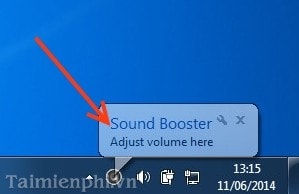
Bước 2: Để Tăng âm lượng loa bằng Sound Booster bạn Click vào biểu tượng của Sound Booster để điều chỉnh Volume bằng cách trỏ chuột vào thanh trượt và kéo lên để tăng âm thanh – kéo xuống để giảm âm thanh.

Bước 3 Để tùy chọn phần mềm Sound Booster bạn bấm chuột phải lên biều tượng và bấm chọn vào Options để điều chỉnh .

Bước 4 Một bảng Preferences xuất hiện thì có các tùy chọn cho bạn lựa chọn như lựa chọn ngôn ngữ Interface Languge, tăng âm lên bằng phím tắt Increase volume hotkeys, giảm âm lượng bằng phím tắt Decrease volume hotkeys.

Bước 5 Nếu bạn không muốn xuất hiện biểu tượng trên task thì bạn có thể kéo vào dấu mũi tên trên Task .

Bước 6 Nếu không thấy biểu tượng xuất hiện trên Task thì bạn bấm vào Task chọn Properties để hiện thị biểu tượng phần mềm dưới thanh Taskbar để sử dụng.

Bạn vào bảng Task and Start Menu Propenties --> chọn Customize…

Bạn check vào Always show all icon and notifications on the taskbar để hiện tất cả lên Task --> bấm OK.

https://thuthuat.taimienphi.vn/tang-am-luong-loa-voi-sound-booster-2027n.aspx
Trên đây, chúng tôi đã hướng dẫn các bạn cách giảm, Tăng âm lượng loa bằng Sound Booster to hơn mức mặc định. Đây được xem là một trong những phương pháp để cải thiện mức độ âm thanh của máy tính. Ngoài ra, khi chơi game, để có tốc độ chơi tốt hơn, bạn cũng nên tham khảo cách tăng tốc chơi game bằng Game Booster để đạt kết quả cao hơn.